
Что же такое внутренняя оптимизация сайта? Это своеобразный комплекс мер по улучшению технических и контектных характеристик сайта. Что же нам дает этот комплекс и можно ли обойтись без всех этих мер? Ответ мой будет таков: тем, кто планирует вывести в будущем свой сайт в ТОП, советую не пренебрегать этим важным пунктом, а подробно изучить и применить все ниже изложенное на своем сайте.
Это повысит вероятность его нахождения заинтересованными пользователями поисковых систем. Ведь не для кого не секрет, что большинство посетителей приходят на сайт именно из поисковых систем (Yandex, Google, Rambler, Mail, Aport) и принятые меры будут лишь способствовать этому. Клиенты из поиска для большинства коммерческих сайтов являются основным трафиком и источником заказов. Поэтому раскрутка того или иного ресурса должна быть максимально естественной.
Стоит оговориться, что для узкопрофильных сайтов, например, медицинской, юридической, строительной тематики имеются свои нюансы в проведении внутренней и внешней оптимизации, поэтому продвижение таких ресурсов для достижения наилучших результатов в поисковой выдаче лучше доверить специалистам. Например, компания Belberry профессионально занимается медицинским маркетингом, в перечень их услуг входит как разработка и продвижение медицинских сайтов и лендингов, так и seo-аудит, развитие ютуб-каналов, интеграция CRM. Персональные врачи здесь могут заказать продвижение личного бренда. На сайте компании можно ознакомиться с готовыми кейсами и перенять полезный опыт.
А теперь давайте разберемся, какие-такие меры по улучшению внутренней оптимизации можно предпринять самостоятельно. Первым делом давайте заполним необходимые атрибуты html-кода на каждой странице. Для тех, кто работает в Пейдже, знание html-языка не понадобится, программа сделает все за вас). Нужно лишь указать содержимое для заполнения атрибутов, для этого делаем следующее: левой кнопкой мыши щелкаем дважды на любом пустом месте страницы для вызова окна "Свойства страницы". Или один раз правой кнопкой и выбираем в появившемся окошке последний пункт "Свойства". Появится диалоговое окно, которое имеет следующий вид:
Как видите, данное окно имеет пять вкладок: Мета теги, Фон, Внешний вид, Переходы и Заголовок. На скриншоте вы видите содержание первой вкладки Мета теги, в которой нам надо заполнить предложенные поля.
В поле Название вводим название страницы, которое в последующем будет отображаться в окне заголовка браузера.
В поле Автор по желанию можно указать имя автора или другую информацию, связанную с авторскими правами.
В поле Ключевые слова через запятую вводим ключевые слова для данной страницы. Стараемся подобрать такие слова, которые наиболее верно отражают содержание страницы, при этом избегая общих и лишних фраз. Представьте себя на месте человека, который пытается найти ваш сайт. С каких бы слов вы начали поиск? Что в первую очередь набрали бы в строке поиска? Именно эти слова и оформите через запятую в этом поле.
В поле Описание пишем краткое описание содержания страницы. Оно должно быть лаконичным, емким и понятным, чтобы сразу было ясно о чем данная страница. Стараемся избегать фраз типа: "Здесь есть все, что вам нужно", "Заходите, не пожалеете" - подобные зазываловки уже давно не срабатывают. Посетители нынче требовательные и переборчивые, и если обнаружат, что заявленное описание не соответствует действительности, быстро ретируются без последующего возвращения. А вам это надо? Конечно нет... Вам нужны постоянные и заинтересованные посетители, которые не раз будут возвращаться на ваш сайт.
Последние два поля, вернее правильное их заполнение играют важную роль для поисковых систем. Известно, что у каждой системы свой собственный алгоритм поиска и ранжирования сайтов. И предугадать какой из этих систем "приглянется" именно ваш сайт, невозможно. Ведь очень часто оказывается, что у Яндекса сайт находится в фаворитах, т.е. в двадцатке первых, а вот в Гугле занимает намного дальнюю позицию или же наоборот. Поэтому внимательно заполняем данные поля, помните - это залог вашего успешного дальнейшего продвижения.
Теперь давайте продолжим рассмотрение остальных вкладок.
Вкладка Фон может пригодится тем, кто хочет сделать страницы ( или одну какую-то страницу) своего сайта оригинальными, так как позволяет изменить привычный фон на любое фоновое изображение, хранящееся на вашем жестком диске либо выбрать понравившееся из папки фонов программы. Здесь же присутствует опция Зафиксировать фон, которая позволяет закрепить фоновое изображение, чтобы оно не прокручивалось при просмотре страницы.
В этой же вкладке можно добавить фоновую музыку на страницы, для этого выбираете звуковой файл на вашем жестком диске и если хотите, чтобы он звучал постоянно, поставьте флажок напротив опции Непрерывно. И не забываем нажимать ОК после внесенных изменений.
Вкладка Внешний вид помагает выравнять страницы в окне браузера. Если вы обратили внимание, то на большинстве сайтов страницы выравнены по левому краю, реже можно встретить центрирование, т.е. выравнивание страниц по центру. Вы же можете на свое усмотрение выбрать любой вариант.
Также в этой вкладке мы можем установить нужную кодировку. Для русскоязычных сайтов рекомендуется кодировка Windows-1251. В данной программе она установлена по умолчанию. Если нужно ее изменить, то в выпадающем списке выбираем строчку "Другая" и вводим нужную вам кодировку.
Во вкладке Переходы можно задать любой эффект перехода, который будет отображаться при входе или выходе гостей на вашу страницу. Но к сожалению, подобные эффекты работают только в браузере Internet Explorer. Итак, в поле Событие выбираете момент, в который должен сработать эффект. Разрешается задать различные эффекты для каждого из четырех событий (вход на страницу, выход со страницы, вход на сайт и выход с сайта). В поле Эффект выбираете тип эффекта из выпадающего списка и в поле Длительность устанавливаете продолжительность эффекта в секундах.
И последняя вкладка Заголовок используется для ввода прочей информации в секцию заголовка текущей страницы. Сюда можно ввести различные CSS, JavaScript и т. д.
Нами рассмотрены все вкладки окна "Свойства страницы" и теперь пора приступать к заполнению их нужной информацией. Начинаем с главной страницы...
На любом пустом месте главной страницы щелкаем дважды левой кнопкой мыши и в появившемся окне заполняем нужные вкладки необходимой информацией. Напоминаю, что первая вкладка Мета теги имеет для вашего будущего сайта судьбоносное значение, особенно поля Ключевые слова и Описание. К их заполнению отнеситесь самым серьезным образом. Остальные вкладки заполняются по желанию.
Теперь поступаем точно так же с каждой следующей страницей на вашем сайте. Да, это займет некоторое время, но если учесть тот момент, что в программе данный процесс автоматизирован и вам не приходится вручную прописывать все это в html-коде (программа делает это сама), то можно сказать, что вы тратите минимум усилий, а получаете взамен максимально важные инструменты для дальнейшей раскрутки вашего сайта. Не пренебрегайте данной возможностью! Подобным образом вы заявите о себе поисковым системам.
Также к факторам внутренней оптимизации относят уникальный и качественный контект, т.е. написанный вами, а не скопированный с другого сайта, ведь зашедший на ваш сайт посетитель хочет прочесть именно ваше мнение по освещаемым вопросам, изложенное по существу и без орфографических ошибок. Поэтому после набора текстов, обязательно перечитывайте их содержание, это позволит исправить все опечатки и ошибки.
Также в понятие "юзабилити" (удобство использования), кроме качественного контекта, входит удобная навигация и приятный дизайн. Думаю, здесь комментарии излишни...
И вот все страницы готовы к публикации, тексты перечитаны, ошибки исправлены, нужные атрибуты html-кода прописаны... При предпросмотре проверена навигация и работоспособность всех ссылок...
Значит пора выкладывать сайт в интернет, как это сделать подробно рассмотрено в разделе "Публикация сайта". А мы двигаемся дальше и после внутренней оптимизации самое время перейти к изучению внешней оптимизации.
P.S. Под статьей кнопочки для тех, кто хочет быть успешным:))
Внутренняя оптимизация сайта



Пошаговое руководство для новичков по созданию,
раскрутке и монетизации собственного сайта.
WebPageMaker, Wordpress, Joomla - инструкции для
новичков по установке CMS и шаблонов к ним.

Добро пожаловать в проект "Сайт с нуля" !
Прежде всего данный проект предназначен для тех, кто пытается создать сайт самостоятельно, то есть для новичков. Соответственно, вся информация изложена доступно, все этапы построения сайта сопровождаются скриншотами, что позволит начинающим вебмастерам быстро и просто освоиться в этом нелегком вопросе.
Здесь вы можете скачать русские версии WebPageMaker, WordPress, Joomla, Adobe Muse, а также инструкции по установке WordPress и Joomla на хостинг и мануалы по установке тем (шаблонов) для этих CMS.
Всем желаю удачи и смелых воплощений идей на вашем сайте !

2010 - 2020 © Сайт с нуля: пошаговое руководство для новичков по созданию, раскрутке и монетизации собственного сайта. WebPageMaker, WordPress, Joomla - русские версии.
Автор и администратор данного проекта - SvetLana_TSV. Копирование материалов сайта разрешено только при наличии активной ссылки на данный проект.

Проект для новичков
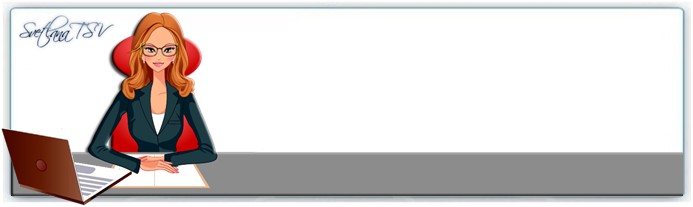
Хочешь быть на шаг впереди и первее
остальных получать новые материалы
сайта? Тогда не забудь оставить свои
координаты: имя и электронный адрес!
Полезные материалы:





Не забудь заглянуть в свою почту и подтвердить подписку!

